目次
reflectとfresnel IORは切っても切れない関係
今回は、reflectについてお話したいと思います。
ただ、reflectを話すにあたって、最低「fresnel IOR」を確実に理解する必要があります。
reflectとfresnel IORは切っても切れない関係です。
この両者がどのように作用していくかをしっかり理解することで
マテリアルの設定のクオリティが格段に良くなります。
Vray Mtlの初期設定の簡単な概要は「Vray Mtlの使い方 part1」に記載していますので、
この記事を読む前にそちらもご覧ください。
reflectって反射でしょ?の「反射」って何?
CGの初級者から中級者の方はVrayのreflect=反射と覚えていませんか?
言葉で説明するとその通りなのですが、本来はもっと奥が深いのです。
reflectは”何を”反射させているかを理解する必要があります。
例えば、コンクリートのマテリアルにreflectionをRGB255,255,255の白で入力したとします。
その「白」は”何を”反射させているのでしょうか。
その答えは2通りあります。
一つ目は、「コンクリート」そのものに反射を付けている
二つ目は「コンクリート」の表面に釉を付けて(fresnel IOR)反射を付けている。
この二つの答えがあります。
では何が違うのかをまず言葉で説明します。(後で実践します。)
一つ目については、コンクリートに反射を直接つけています。
「100%反射(reflectが白)」は鏡です。これはイメージできますよね。
実は、コンクリートのマテリアルをにreflectを白にすると、鏡になります。
それはコンクリート自体が反射しているからです。
二つ目については、コンクリートの表面に覆われた「釉」に反射を付けます。
この釉の正体がfresnel reflectionsです。
釉(うわぐすり)と言いましたが、イメージとしては、コンクリートの表面に
ガラスを付けたと思ってもらって大丈夫です。
そうすることで「100%反射(reflectionが白)」にしても、コンクリートは鏡にはなりません。
reflectを白にすることで、コンクリートの表面に綺麗な反射(鏡ではないガラスのような反射」ができます。
reflectにはこの二つの違いがあること。
そして、fresnel reclectionsと深い関係にあることに注目してください。
上記の理由によって、ほとんどのマテリアルはfresnel reflectionsをオンにします。
それでは、これまでの説明を踏まえてどのように変化するか実際に見てみましょう。
reflectionとfresnel reclectionsの関係性
まずは、分かりやすいように黒の金属を用意しました。(図-1)
このマテリアルの設定は図-2の通りです。

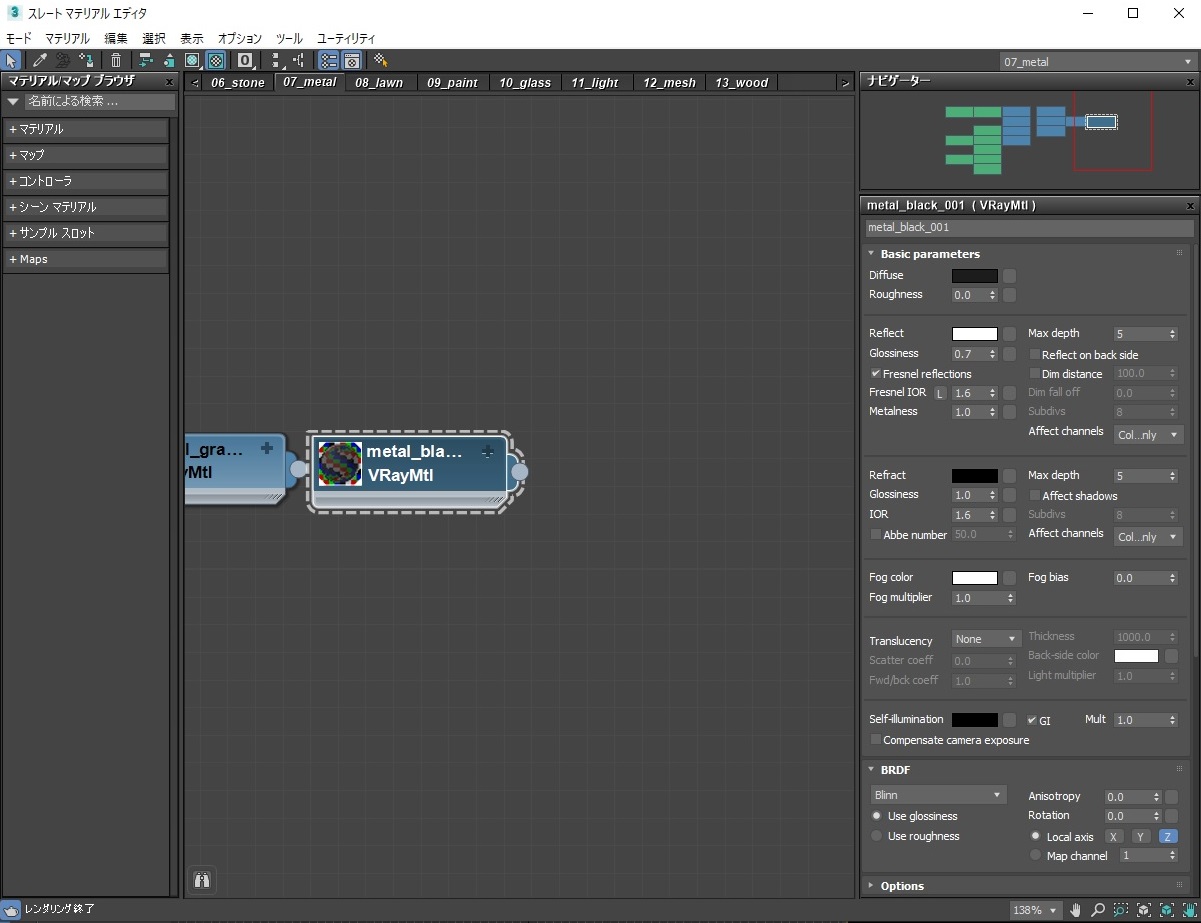
この黒の金属のマテリアルは
diffuse : 黒
reflect :255,255,255
glossiness : 0.7
fresnel reflections チェックを入れて、数値を1.6
です。そうすると、図-1のように黒の金属っぽい表現になります。
これは、fresnel reflectionsにチェックが入っていて、reflectが白なので
いわゆる”釉が反射している”状態です。
glossinessを0.7にしてるので、鈍い反射ですが、しっかり反射しています。
次に、fresnel reflectionsのチェックを外してみましょう(図-3)
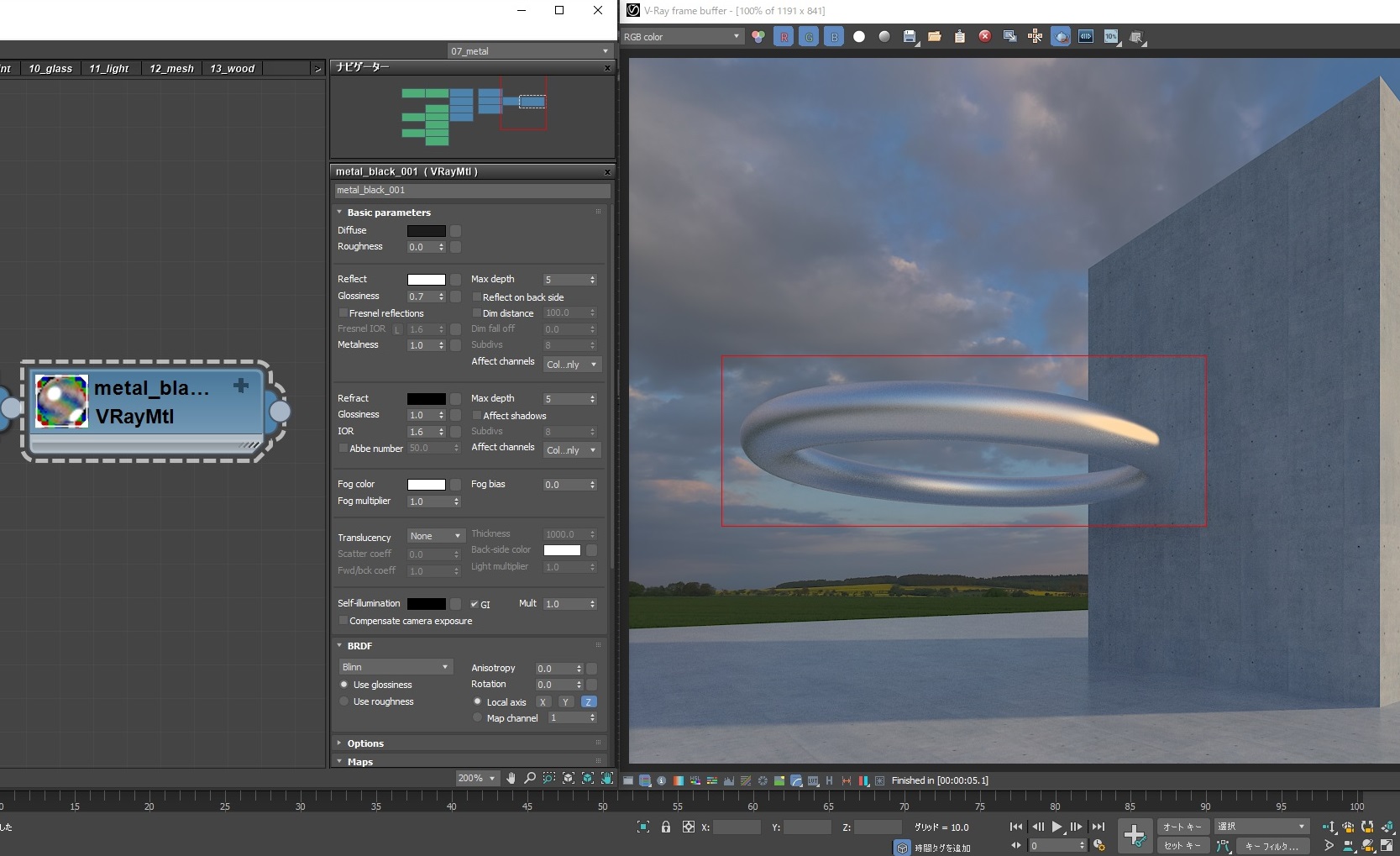
これはいわゆる「鏡」の設定です。
fresnel reflectionsのチェックを外しただけですが、
釉の効果がなくなり、diffuseの色自体に反射が影響します。
色自体は黒ですが、reflectが255,255,255なので、diffuseに関係なく鏡の状態になります。
それにglossiness 0.7がかかっているので、鏡がぼやけた感じになります。
次は、fresnel IORの数値について説明していきます。
Fresnel reflections のfresnel IORについて
fresnel IORについてみていきましょう。
Fresnel IORはたとえて言うならば、”ガラスの反射度合”です。
よくreflectと混合する人がいますが、厳密には異なります。
reflectは”反射するかしないか”で、
fresnel IORは”反射率”です。
fresnel IORは色ではなく、数値で設定します。
この数値が高ければ高いほど、反射率が高くなります。
通常、1.6がデフォルトになっています。
実際にどのように変化するか見てみましょう。
図-4は、左がfresnel IOR 1.6、右が1.0です。
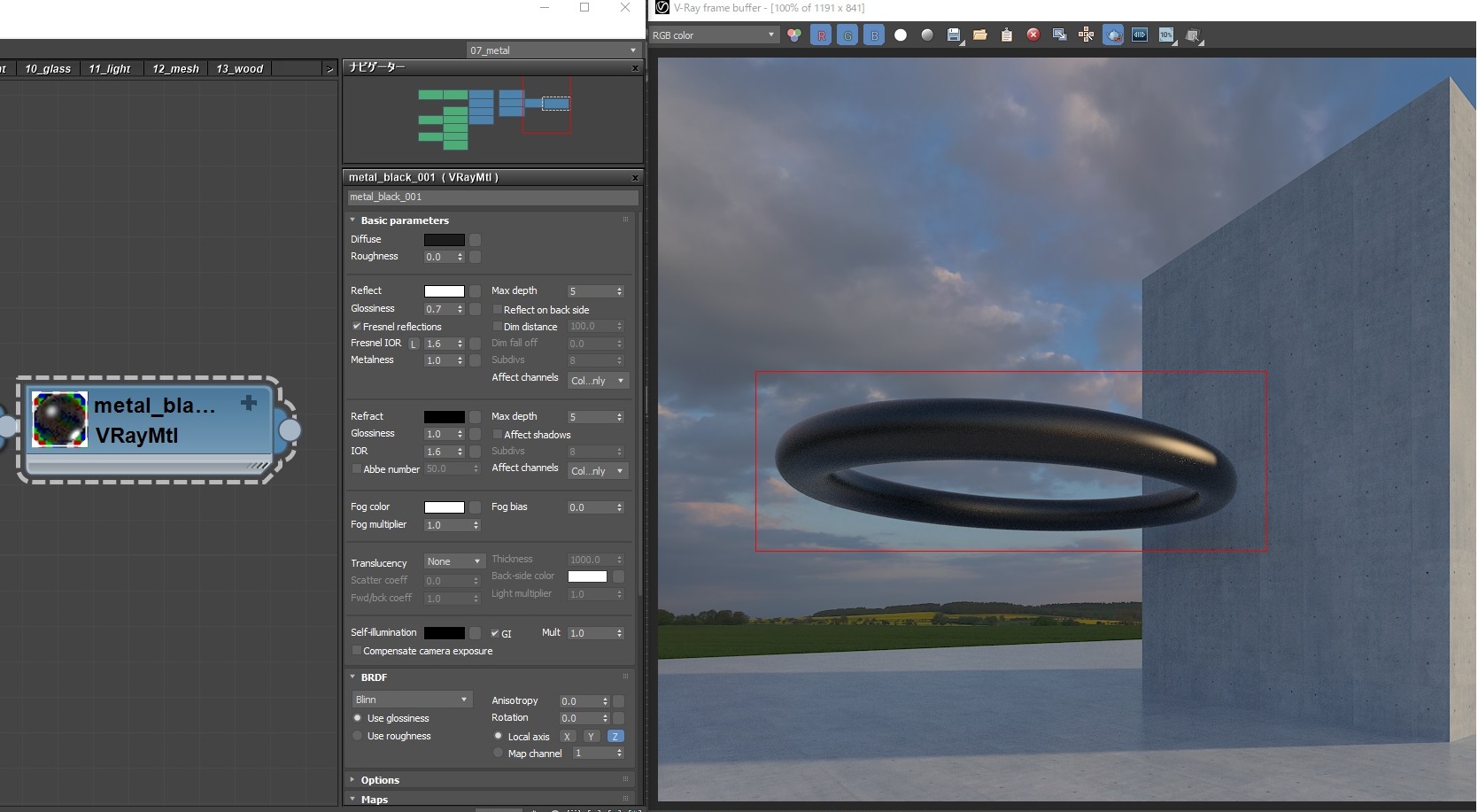
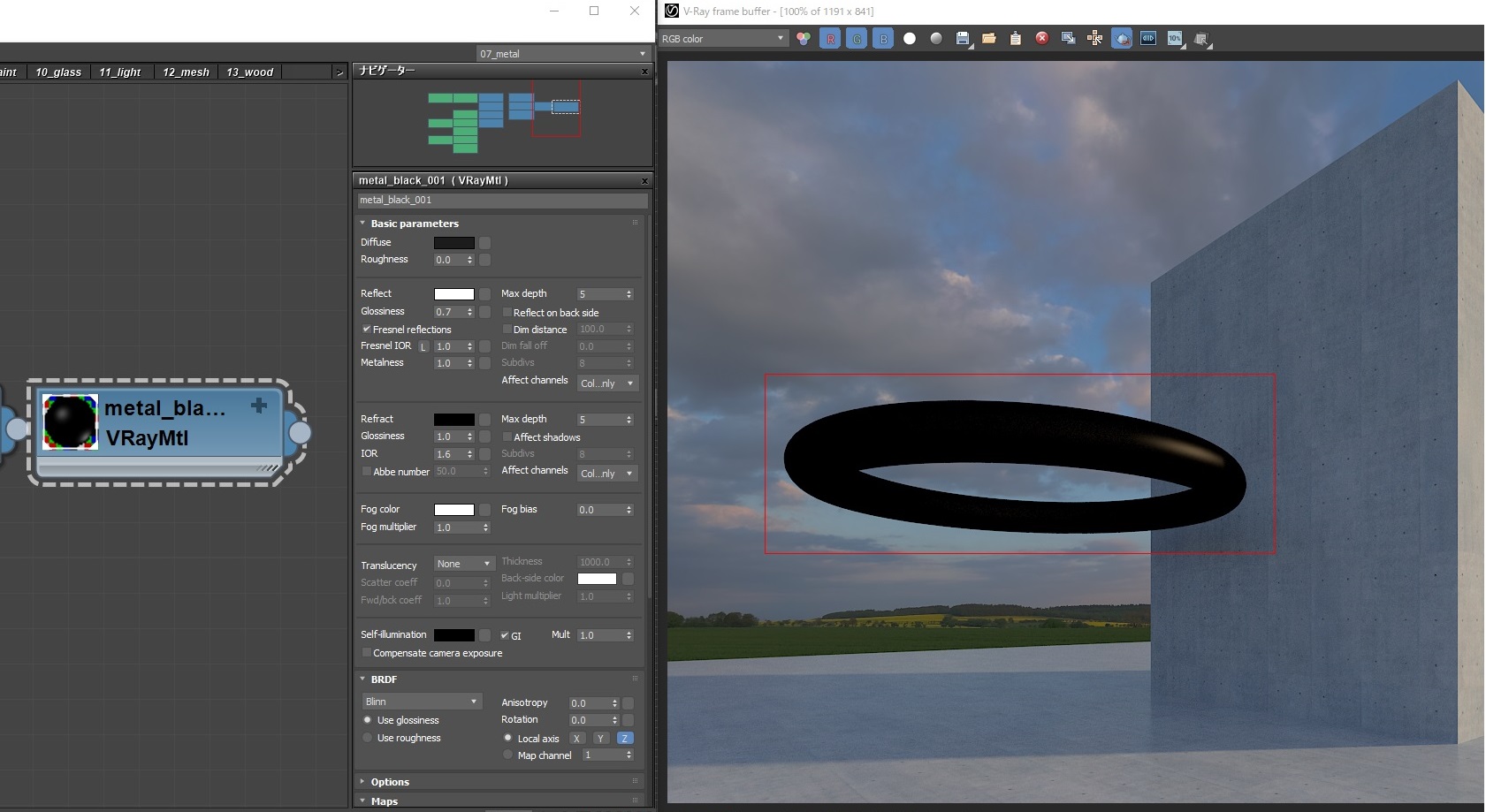
図-4は同じマテリアルですが、IORだけが異なります。
IOR1.0の意味は、フレネルの効果はなしという意味合いになります。
1.6にすることで、空の環境を拾っているので、黒の金属の素材が少し空色になっています。
今度はIOR1.6のままで、reflectを変更してみましょう。(図-5)
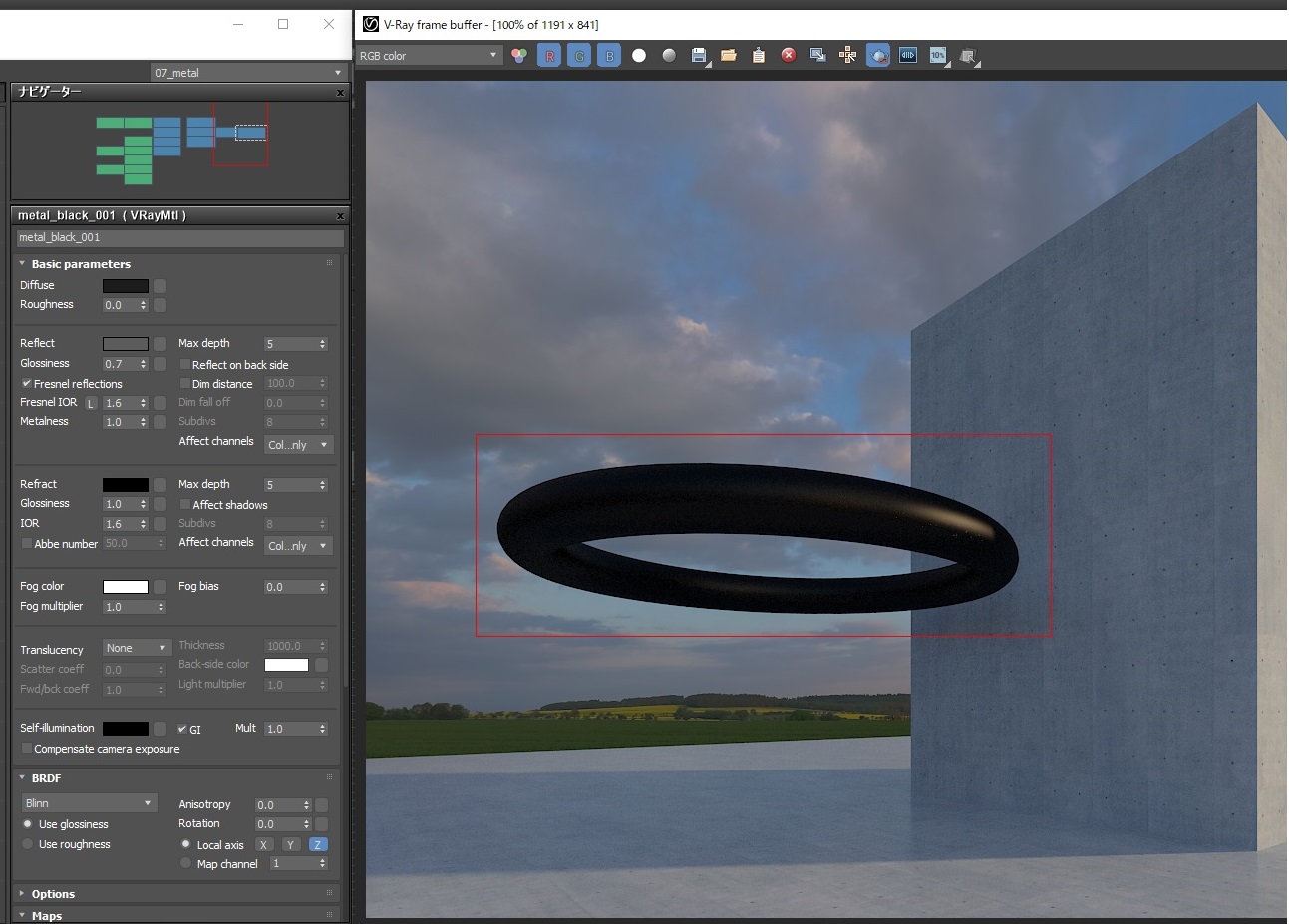
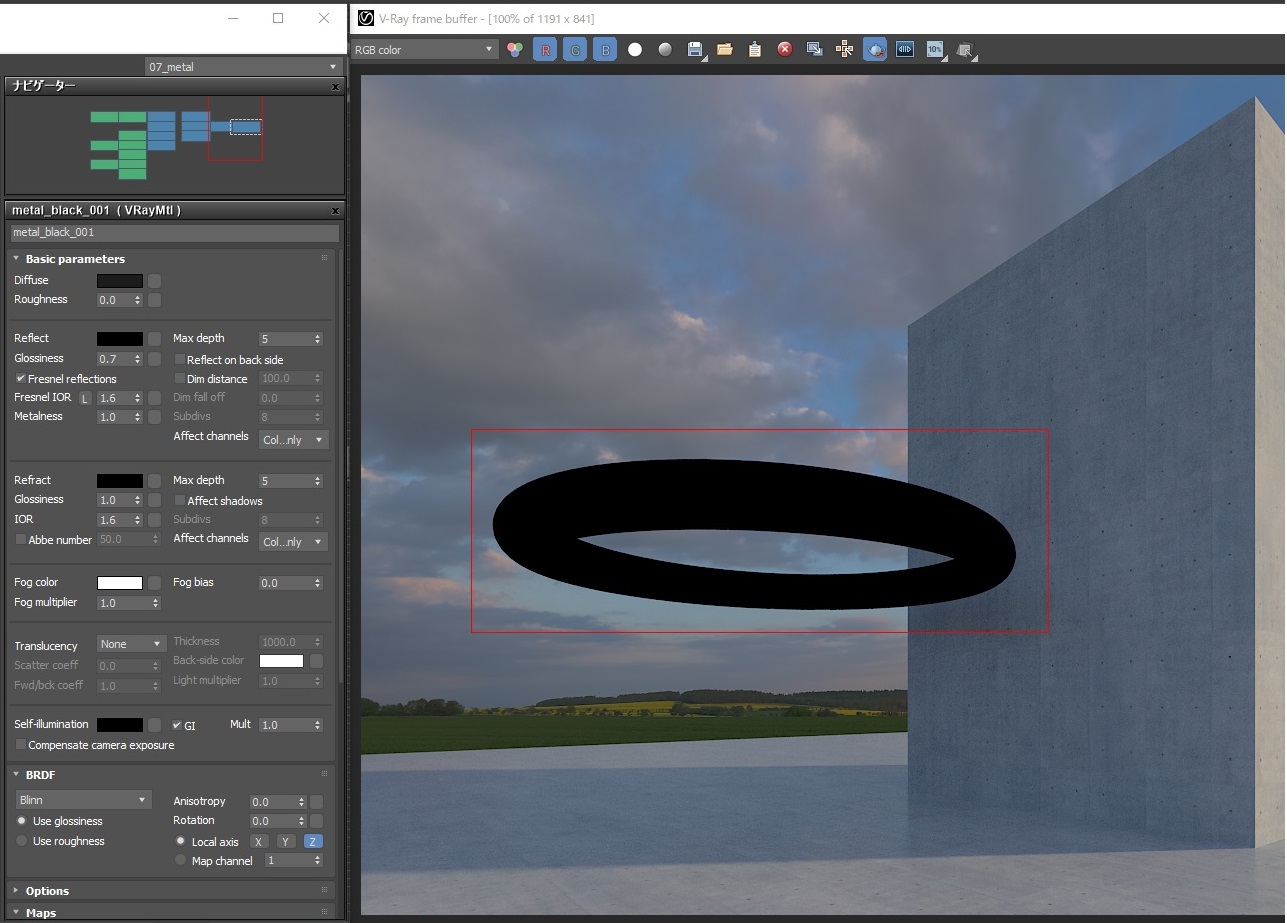
図-5は左がIOR1.6でreflectがグレー、右がIOR1.6でreflectが黒です。
IORは1.6のままで、reflectがなければ反射はなくなってしまいます。
次は、IORの数値を上げたときの場合を見てみましょう。図-6
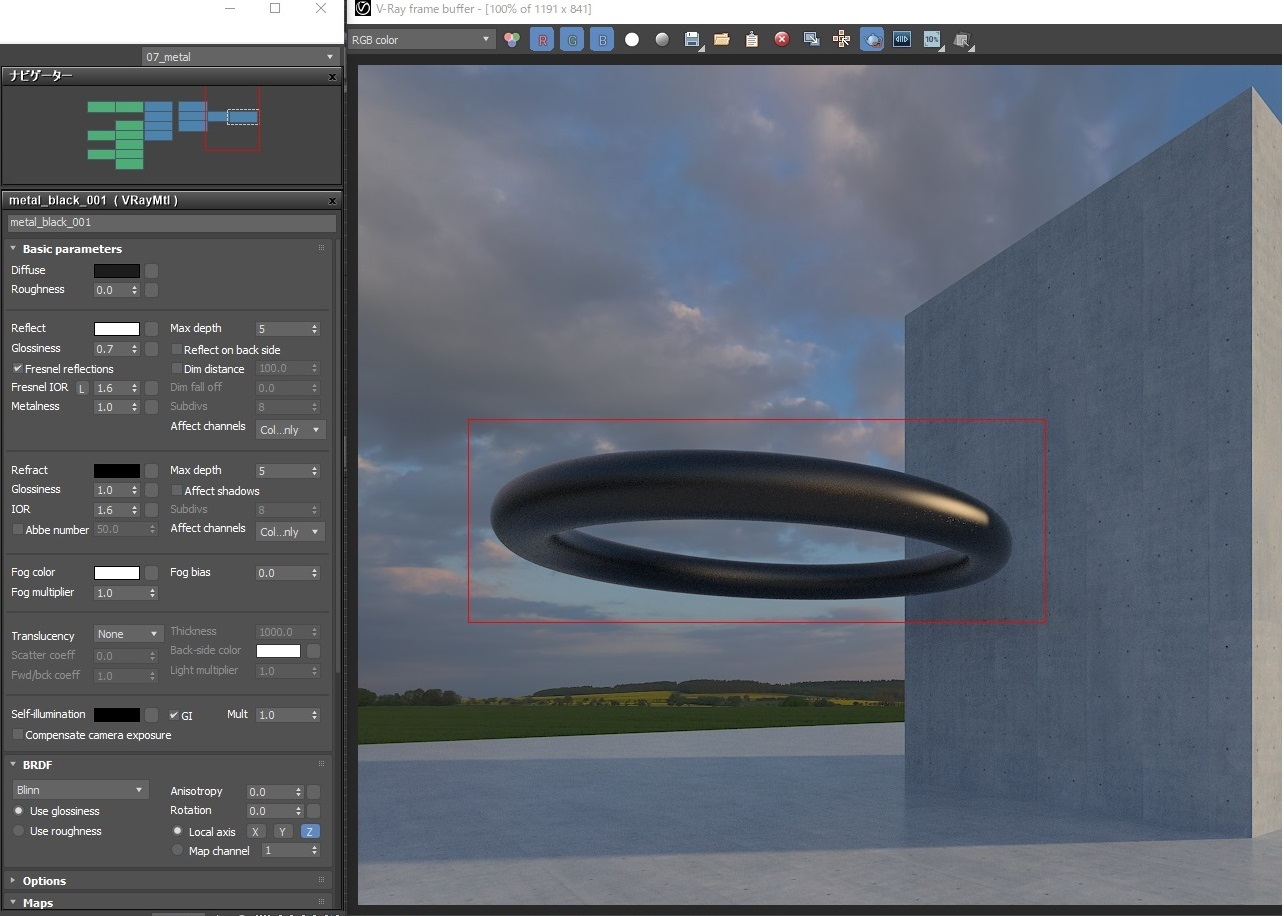
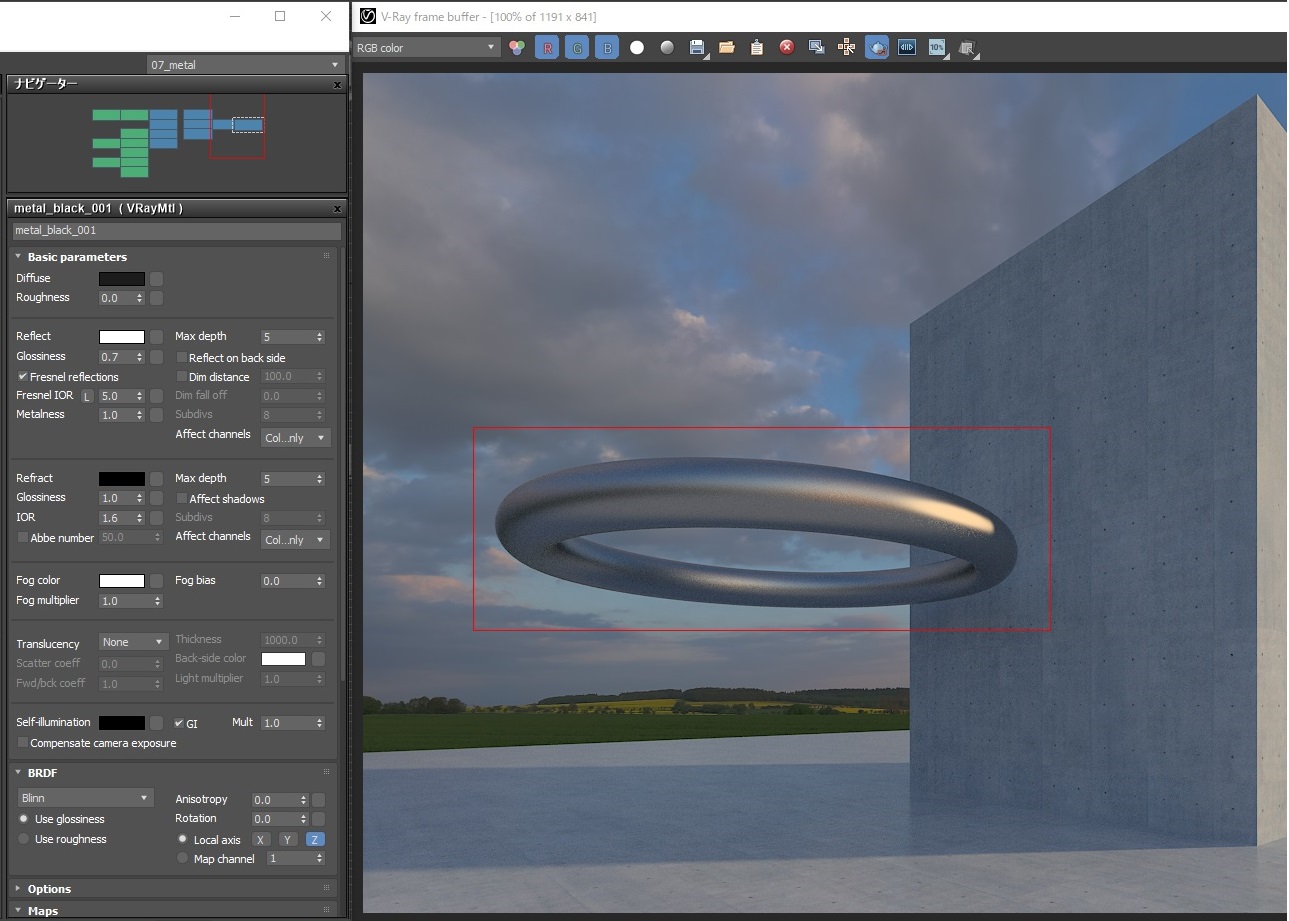
図-5ではIORを5(右側)にしました。
5だと、ものすごく釉が反射します。
そのため、環境の空を拾うので、ベースの黒がほぼ消えてしまいました。
鏡(fresnel reflections のチェックを外して、reflectを白)とほぼ変わらない感じになりました。
例外を除き、fresnel IORは数値を大きくしすぎないようにしましょう。
※「L」のボタンのがオフの時はIORの数値を調整できます。
チェックをいれると、IOR1.6と同じ効果が適応されます。
自分でfresnel IORを調整したい場合はオフにして自身で調整しましょう。
まとめ
いかがでしたでしょうか。
fresnel IORとreflectの関係をしっかり理解して
反射をマスターしましょう。
マスターできるようになると、レンダリングしなくても思い通りのマテリアルに
設定することが可能になります。
また、別記事で説明しますが、glossinessとバンプ及びノーマルマップを理解すれば
ほとんどのマテリアルはリアルに作れるようになります。
まずはファーストステップとしてフレネルとリフレクトを説明しました。
マテリアルではリアルさを追求するのに一番重要なポイントになりますので
実際にやってみて試してみましょう。
youtube
youtubeでもVrayMtlのreclectについて解説しています。
このブログで分かりにくかった方はそちらをご覧ください。

